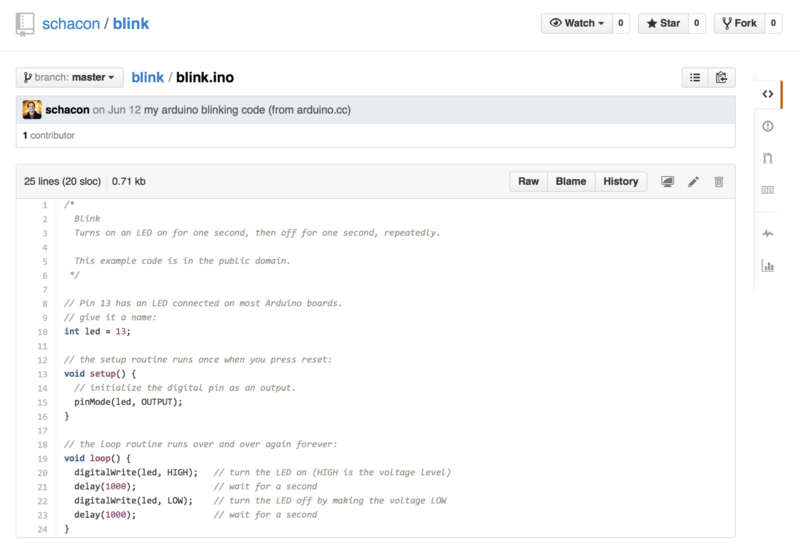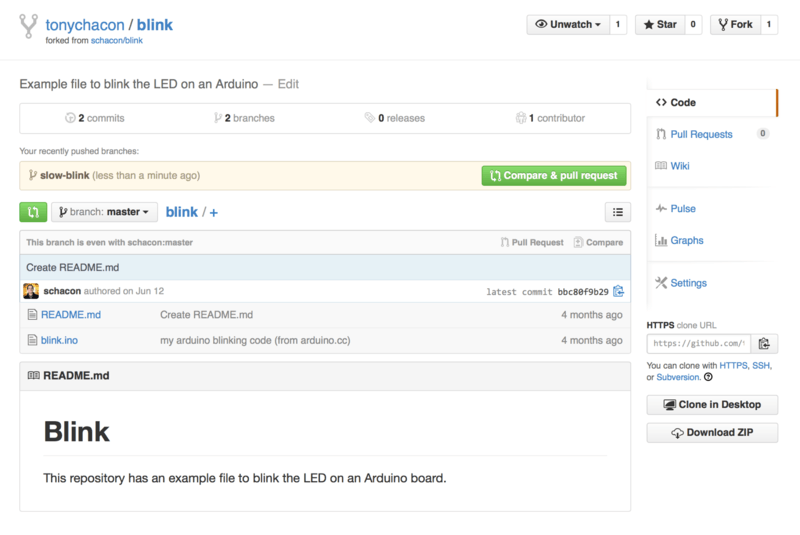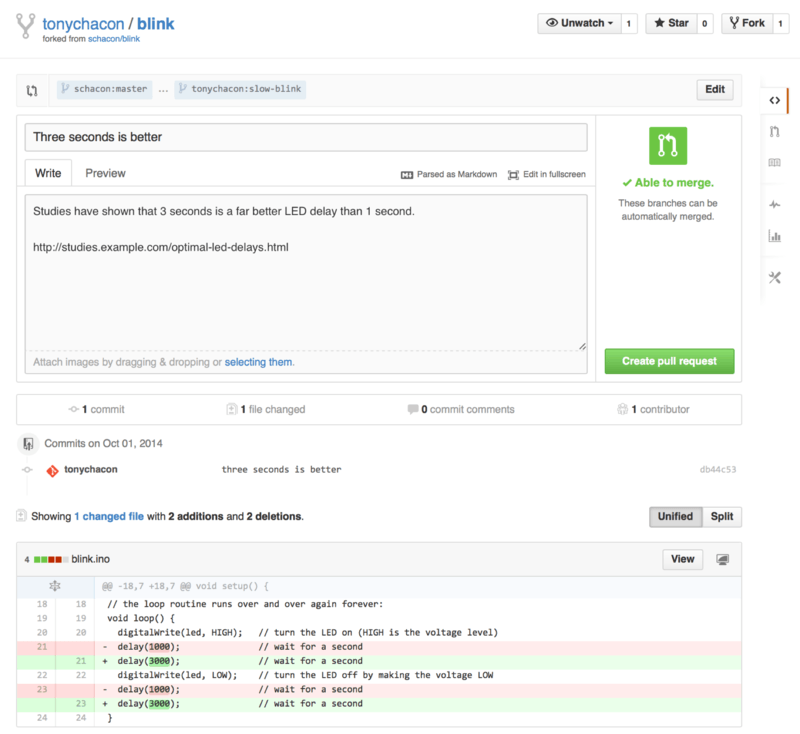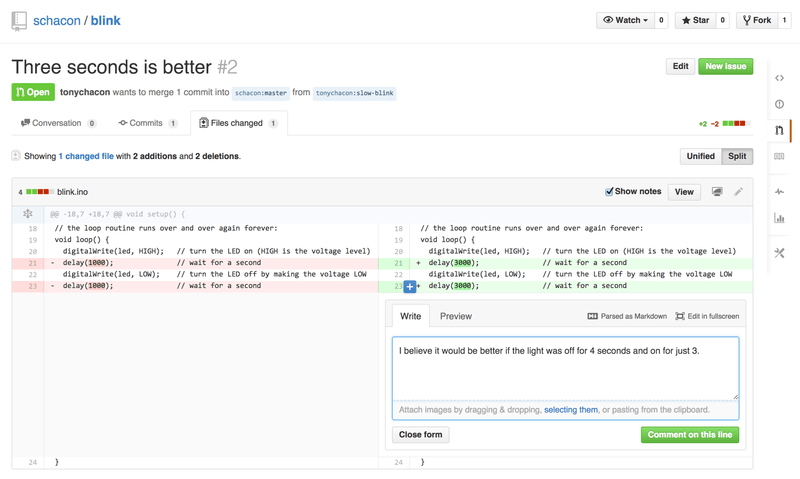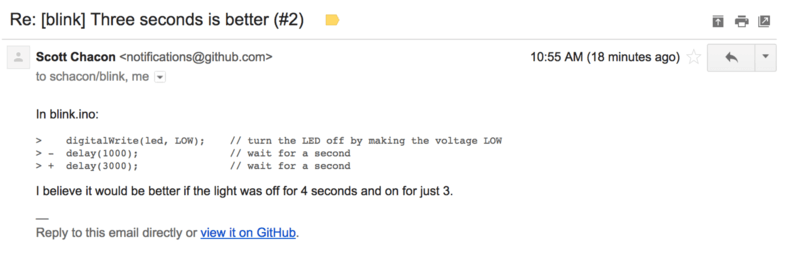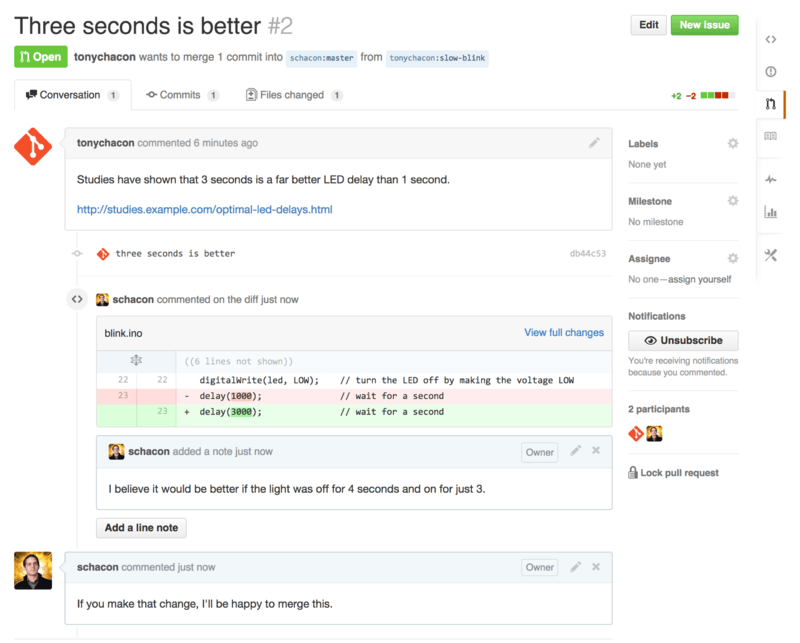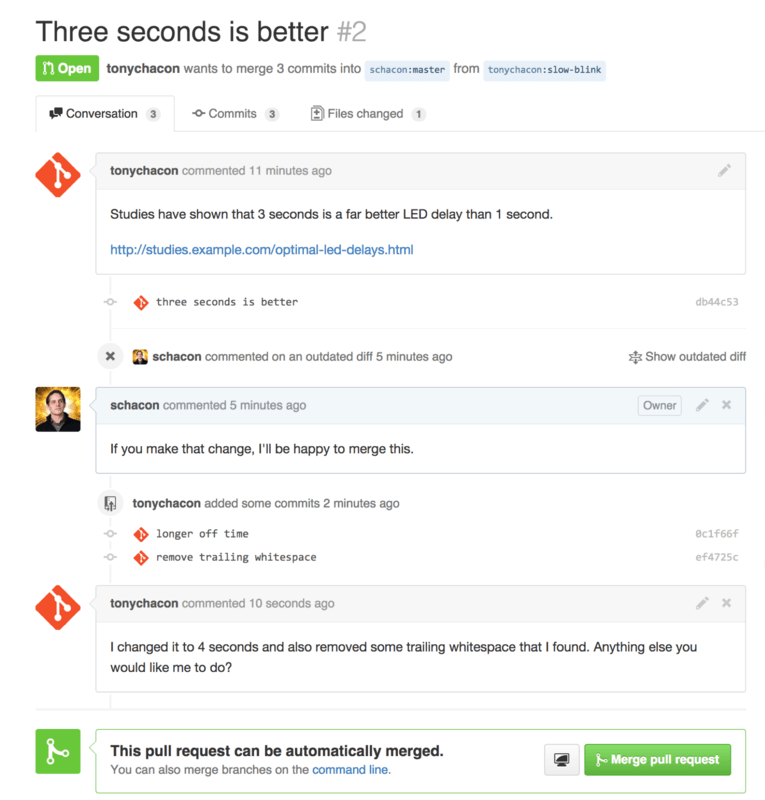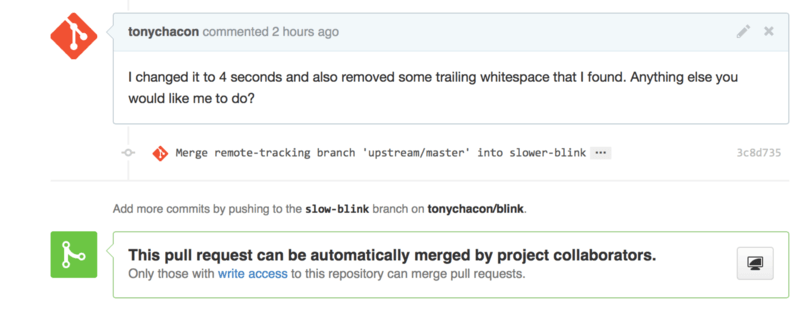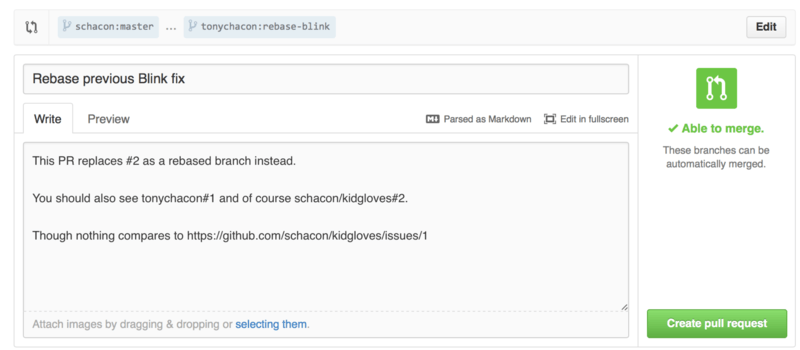Как сделать пулреквест на гитхаб
Pull request’ы на GitHub или Как мне внести изменения в чужой проект
По просьбе tulskiy делаю вольный перевод частей официальной документации GitHub’а Fork A Repo и Send pull requests.
Итак, что же такое «запрос на включение (сделанных вами изменений)» (именно так я перевёл pull request)? В официальной документации гитхаба говорится следующее:
Pull request’ы позволяют вам рассказать другим о тех изменениях, которые вы разместили в своём GitHub-репозитории. Как только pull request отправлен, заинтересованные стороны рассматривают ваши изменения, обсуждают возможные правки или даже добавляют дополняющие коммиты, если нужно.
Немного о моделях совместной разработки
Делаем копию репозитория
Рассматривая первую модель разработки, необходимо иметь свою копию изначального репозитория, в которой и будет вестись работа, и изменения из которой и будут предлагаться затем автору изначального репозитория.
В рамках руководства, будем считать, что мы работаем над репозиторием Spoon-Knife пользователя octocat, а ваше имя пользователя — username.
Сделать это очень просто: на странице репозитория имеется кнопочка «Fork», которую и следует нажать.
После чего, эту свою копию уже можно «стянуть» на свой компьютер:
Склонированный репозиторий имеет одну привязку к удалённому репозиторию, названную origin, которая указывает на вашу копию на GitHub, а не на оригинальный репозиторий, чтобы отслеживать изменения и в нём, вам нужно будет добавить другую привязку, названную, например, upstream.
Делаем работу
Итак, в этой точке мы уже можем править код и делать коммиты. Если вы сделали все предыдущие шаги, чтобы потом вернуть ваши изменения в оригинальный репозиторий, то я настоятельно советую делать всю работу в отдельной тематической ветви разработки. Полезность этого станет ясна на этапе посылки pull request’а. Пускай она будет называться feature.
Вот, теперь творите добро (и пусть оно будет выражаться в коммитах).
Как только вы сделали работу (или её часть), отправьте её в свою копию репозитория на GitHub:
Возвращаем изменения: Pull request
Итак, всё сделано. Вы написали код, он у вас в ветви feature как у вас на компьютере, так и на GitHub’е. Осталось только «заслать» его в оригинальный репозиторий.
Идите на страницу вашей копии репозитория на GitHub, выбирайте ветвь feature и жмите кнопку Pull Request.
Далее вы попадёте на предпросмотровую страницу, на которой сможете ввести название и описание ваших изменений (название потом попадёт в описание мёрдж-коммита и станет достоянием общественности, учтите это).
Там же вы можете посмотреть, какие коммиты попали в пулл реквест:
А так же общий diff всех изменений в пулл реквесте:
По умолчанию, пулл реквесты считаются основанными на самой часто интегрируемой ветви родительского репозитория. В этом случае username/Spoon-Knife был скопирован с octocat/Spoon-Knife, так что pull request считается основанным на ветке master репозитория octocat/Spoon-Knife. В большинстве случаев, это будет корректно, но если не так, то вы можете нажать на кнопку «Change Commits»
Вы попадёте в форму выбора базовой и исходной ветвей:
Слева выбираете в какую ветку будут вливаться изменения в родительском репозитории, справа — какие изменения будут браться с вашего репозитория. По примеру: справа octocat/Spoon-Knife/master, слева username/Spoon-Knife/feature. Здесь вы можете указывать не только ветки, но так же теги и id отдельных коммитов в соответствующем репозитории.
ВАЖНО: Договоритесь с владельцем «родительского» репозитория, в какую ветку будете вливать изменения (он может написать это в README)
Изменение базового репозитория меняет и список людей, кто получит уведомление о пулл реквесте. Каждый, кто имеет право «на запись» в базовый репозиторий, получит письмо и увидит уведомление на главной GitHub’а, в следующий раз, как на него зайдёт.
Как только список коммитов вас удовлетворит, нажмите кнопку Update Commit Range.
Когда вы ввели название и описание и перепроверили список коммитов и изменения в файлы, попавшие в пулл реквест, нажмите кнопку Send pull request. Пулл реквест будет создан незамедлительно.
Что дальше?
Следите за вашим пулл-реквестом. Что прокомментируют люди, что скажет мэйнтэйнер, примет или нет ваш пулл реквест.
Когда ваш pull request примут, не забудьте слить изменения в свой репозиторий (или удалить его, если больше не нужен):
Так же можно удалить ветку, в которой велась разработка:
Что следует делать, если работа заняла большое время и оригинальный репозиторий успел уйти вперёд?
Можно просто влить изменения из оригинального репозитория к себе:
Однако хозяину оригинального репозитория или, может быть, даже вам, не понравится наличие мёрж-коммитов и коммитов из master’а в списке коммитов на пулл. В таком случае вам стоит воспользоваться git rebase.
Прочитать про то, как работает rebase можно в официальном руководстве. Там имеются и очень понятные иллюстрации. Так же есть статья в помощи GitHub.
ВНИМАНИЕ: Пожалуйста, учтите, что git rebase меняет id коммитов! Поэтому, все действия с этой командой стоит выполнять только на локальном репозитории, до того, как эти коммиты станут общедоступны, т.е. до того, как вы их push’нули на гитхаб.
Если вы хозяин: Как принять pull request
Если пулл реквест удовлетворяет всем условиям, то кто-либо с правом «на запись» (т.е. может сделать push) в целевой репозиторий, должен принять pull request одним из многих методов. Ниже описаны три наиболее популярных метода:
Auto Merge (автослияние)
Во многих случаях можно попросить github автоматически принять пулл реквест, используя большую зелёную кнопку Merge Pull Request, которая сама вольёт изменения, создаст мёрж-коммит и закроет пулл реквест. 
Подробнее можно почитать в этом хабратопике: Кнопка слияния на GitHub.
Fetch and Merge (скачать и слить)
Основной метод вливания изменений. Он требует добавления remote, ведущего к репозиторию человека, отправившего pull request, скачивания изменений с этого репозитория, объединения нужной ветви, исправления конфликтов и выгрузки обновлённой ветви обратно в исходный репозиторий:
Patch and Apply (пропатчить и принять)
Предыдущий метод работает хорошо, когда вы работаете в команде или постоянно принимаете изменения от одной и той же группы людей. Другой метод немного быстрее в единичных случаях при использовании git-am.
Закрытие пулл реквеста
Запросы на пулл автоматически закрываются, когда запрошенные коммиты вливаются в репозиторий назначения. При этом генерируется событие, информирующее всех участников разработки, что пулл реквест был принят и влит в основную ветвь. 
Так же возможно вручную закрыть пулл реквест в случае, если он был отклонён. Иногда это необходимо в случаях, когда изменения были приняты с помощью git-cherry-pick или другого механизма, который не позволяет обнаружить факт слияния (merge).
Как сделать первый пул-реквест на GitHub
Перевод статьи «How to make your first pull request on GitHub».
Что такое форк?
Когда нам нравится чей-то репозиторий и мы хотели бы иметь его в собственном аккаунте на GitHub, мы делаем форк («вилку») этого репозитория, чтобы иметь возможность работать с ним отдельно.
Когда мы делаем форк репозитория, мы получаем экземпляр всего репозитория, со всей его историей. После форка мы можем делать с ним все, что угодно: оригинальная версия при этом не будет задета.
Что такое пул-реквест?
Пул-реквесты нужны. Когда мы хотим принять участие в групповой разработке проектов с открытым исходным кодом.
Например, пользователь Павел делает форк репозитория ThanoshanMV (автора статьи, — прим. перев.) и вносит изменения в свой экземпляр. После этого Павел отсылает пул-реквест ThanoshanMV, который может либо принять его, либо отклонить. По сути это что-то вроде письма «Не будете ли вы так любезны, уважаемый ThanoshanMV, внести мои изменения в свой оригинальный репозиторий?»
Как можно стать контрибьютором проекта?
Участие в проекте с открытым исходным кодом не обязательно предполагает работу именно с кодом. Контрибьютором (участником) можно стать и другими способами, некоторые из них описаны ниже.
Давайте создадим наш первый пул-реквест!
1. Форк репозитория
Чтобы сделать форк репозитория, нужно нажать кнопку «Fork» в верху страницы. Таким образом вы создадите экземпляр всего этого репозитория в своем аккаунте.
2. Клонирование репозитория
Когда репозиторий уже есть в вашем аккаунте, вы можете клонировать его на свою машину и в дальнейшем работать с ним локально.
Чтобы клонировать репозиторий, нажмите кнопку «clone» и скопируйте ссылку.
Откройте терминал и запустите следующую команду. С ее помощью репозиторий будет клонирован на вашу машину.
Теперь у вас есть копия ветки master основного онлайн-репозитория проекта.
Переходим в клонированную директорию:
3. Создание ветки
При работе с репозиторием хорошей практикой считается создание отдельной ветки для внесения изменений, причем это не зависит от размеров проекта.
Имя ветки должно быть коротким и отражать те изменения, которые вы вносите.
Создадим ветку при помощи команды git checkout:
4. Внесение изменений и коммит
Внесите необходимы изменения в проект и сохраните их. Затем запустите команду git status: вы увидите внесенные изменения.
Добавьте эти изменения в только что созданную ветку при помощи команды git add:
Теперь вы можете сделать коммит этих изменений при помощи команды git commit:
5. Отправка изменений на GitHub
Чтобы отправить изменения на GitHub (сделать push), нужно определить имя удаленного репозитория.
Имя данного удаленного репозитория — «origin».
После определения имени можно безопасно отправить изменения на GitHub.
6. Создание пул-реквеста
Перейдите в свой репозиторий на GitHub. Там есть кнопка «Compare & pull request» — кликните ее.
Введите необходимые детали относительно того, что именно вы сделали (чтобы поставить ссылку на issues, возмользуйтесь знаком «решетки»). После этого можно нажать кнопку подтверждения внизу.
Поздравляю! Вы создали свой первый пул-реквест. Если его примут, вы получите уведомление по электронной почте.
7. Синхронизация вашего форка с основной веткой
Прежде чем создавать пул-реквест в оригинальный репозиторий, нужно синхронизировать свой экземпляр этого репозитория с оригинальным.
Даже если вы не собираетесь отправлять пул-реквест в оригинальный репозиторий, все равно лучше синхронизироваться с ним. Со времени создания форка в оригинальном репозитории могли добавиться новые фичи, а также могли быть исправлены какие-то баги.
Проделайте следующие действия, чтобы обновить свой репозиторий и внести соответствующие изменения в свою ветку master:
1. Для начала, проверьте, в какой ветке вы находитесь.
Вы получите список всех веток, причем активная будет подсвечена зеленым.
2. Переключитесь в ветку master.
3. Добавьте оригинальный репозиторий в качестве upstream-репозитория.
Чтобы вытащить изменения из оригинального репозитория и перенести их в свою версию, нужно добавить оригинальный git-репозиторий в качестве upstream-репозитория.
Здесь [HTTPS] это url, который нужно скопировать из основного репозитория.
4. Fetch репозитория
Заберите (fetch) все изменения из оригинального репозитория. Коммиты, сделанные в оригинальном репозитории, будут сохранены в локальной ветке под названием upstream/master.
5. Слейте изменения
Слейте (merge) изменения из upstream/master с вашей локальной веткой master. Таким образом главная ветка вашего форка репозитория синхронизируется с upstream-репозиторием без потери ваших локальных изменений.
6. Отправьте изменения на GitHub
На этом этапе ваша локальная ветка синхронизирована с веткой master оригинального репозитория. Если вы хотите обновить свой GitHub-репозиторий, нужно отправить в него изменения.
Примечание. После синхронизации ветки master вашего форка вы можете при желании удалить remote. Но в будущем вам еще придется обновлять/синхронизировать ваш репозиторий, поэтому лучше его сохранить.
8. Удаление ненужной ветки
Ветки создаются с какими-то конкретными целями. Когда цель достигнута, необходимость в ветке отпадает, поэтому ее можно удалить.
Вы можете удалить и версию этой ветки на GitHub.
Итоги
GitHub это мощный инструмент для контроля истории версий. Каждый может стать контрибьютором проекта с открытым исходным кодом. Делается это путем отправки пул-реквестов.
Чтобы стать контрибьютором, не обязательно писать код: есть и другие способы принять участие в проекте.
Наконец, я хотел бы также сказать, что не стоит переживать, если ваши пул-реквесты отклонят. Мейнтейнеры тратят много времени на улучшение своих проектов и они, безусловно, лучше знают эти проекты, чем вы. Поэтому не стоит переживать, если они решат не вливать в свой проект ваши изменения.
Creating a pull request
In this article
Create a pull request to propose and collaborate on changes to a repository. These changes are proposed in a branch, which ensures that the default branch only contains finished and approved work.
Anyone with read access to a repository can create a pull request.
If you want to create a new branch for your pull request and do not have write permissions to the repository, you can fork the repository first. For more information, see «Creating a pull request from a fork» and «About forks.»
You can specify which branch you’d like to merge your changes into when you create your pull request. Pull requests can only be opened between two branches that are different.
Note: To open a pull request in a public repository, you must have write access to the head or the source branch or, for organization-owned repositories, you must be a member of the organization that owns the repository to open a pull request.
You can link a pull request to an issue to show that a fix is in progress and to automatically close the issue when someone merges the pull request. For more information, see «Linking a pull request to an issue.»
Changing the branch range and destination repository
By default, pull requests are based on the parent repository’s default branch. For more information, see «About branches.»
If the default parent repository isn’t correct, you can change both the parent repository and the branch with the drop-down lists. You can also swap your head and base branches with the drop-down lists to establish diffs between reference points. References here must be branch names in your GitHub repository.
When thinking about branches, remember that the base branch is where changes should be applied, the head branch contains what you would like to be applied.
When you change the base repository, you also change notifications for the pull request. Everyone that can push to the base repository will receive an email notification and see the new pull request in their dashboard the next time they sign in.
When you change any of the information in the branch range, the Commit and Files changed preview areas will update to show your new range.
Tips:
Creating the pull request
Tip: After you create a pull request, you can ask a specific person to review your proposed changes. For more information, see «Requesting a pull request review.»
After your pull request has been reviewed, it can be merged into the repository.
To learn more about GitHub CLI, see «About GitHub CLI.»
To create a pull request, use the gh pr create subcommand.
For more information on creating pull requests in Codespaces, see «Using Codespaces for pull requests.»
Отправить Pull Request в чужой репозиторий на github
Pull Request (PR) — это запрос на включение сделанных вами изменений. Официальная GitHub дока по Pull Requests.
Как известно, мы можем свободно скачивать/клонировать любые публичные репозитории любого автора на github. После того, как я склонирую себе какой-либо репозиторий, я могу вносить в него любые изменения. Изменять файлы прямо в master`е в моей копии репозитория или оформлять изменения через Pull Requests, при этом я сам же эти изменения и приму в свою копию репозитория.
Но, как сделать, чтобы автор оригинального репозитория смог увидеть мои изменения и принять их (т.е. вмерджить их) в свой (оригинальный) репозиторий? По порядку:
Создание PR в «чужой» репозиторий github
1. Нужно форкнуть репозиторий на github (кнопка fork) в свой профиль.
2. Клонируем репозиторий к себе на компьютер из своего профиля:
3. Привязываем оригинальный репозиторий к своему.
Только что склонированный репозиторий имеет только одну привязку к удалённому репозиторию. Она называется origin и указывает на вашу копию на GitHub (ваш профиль), а не на оригинальный репозиторий. Чтобы иметь привязку и к оригинальному репозитоирию, нужно добавить ещё одни привязку, назовём её upstream:
Теперь мы можем полноценно работать с репозиторием, как вливать, так и забирать всё что в репе есть.
4. Вносим правки в код. Можно вносить изменения в файлы и коммитить их. Можно прямо в master, но, лучше для каждой фичи создавать отдельную ветвь:
5. Создаём ПР. Заходим на github на страницу оригинального репозитория. Создам Pull Request на основе созданной нами ветви. Обычно github уже видит созданную ветвь, которая не смерджена с мастером, и сам предлагает создать PR к ней.
После создания ПР ваши изменения будут видны всем пользователям. После проверки ПР, изменения могут быть вмерджены авторами (точнее сказать не авторами, а теми, кто имеет право на запись — push). Или же могут быть запрошены корректировки кода, которые потребуют дополнительных комментариев или даже новых коммитов от вас.
Как стать контрибутором на github?
После того, как ваши изменения пройдут проверку и будут вмерджены в основную ветвь репозитория, вы сможете себя найти в списке сontributors репозитория. Контрибуторы — это те пользователи, которые внесли свой вклад (хотя бы одну строчку) в развитие проекта.
Что делать, если разработка заняло долгое время и оригинальный репозиторий успел уйти вперёд?
Как обновиться с оригинального репозитория?
Нужно скачать последние изменения с оригинального (upstream) репозитория и вмерджить их в свой:
Внесение собственного вклада в проекты
Теперь наша учётная запись создана и настроена, давайте же пройдёмся по деталям, которые будут полезны при внесении вклада в уже существующие проекты.
Создание ответвлений (fork)
Если вы хотите вносить свой вклад в уже существующие проекты, в которых у нас нет прав на внесения изменений путём отправки (push) изменений, вы можете создать своё собственное ответвление (fork) проекта. Это означает, что GitHub создаст вашу собственную копию проекта, данная копия будет находиться в вашем пространстве имён и вы сможете легко делать изменения путём отправки (push) изменений.
Исторически так сложилось, что англоязычный термин «fork» (создание ветвления проекта) имел негативный контекстный смысл, данный термин означал, что кто-то повёл или ведёт проект с открытым исходным кодом в другом, отличном от оригинала, направлении, иногда данный термин так же означал создание конкурирующего проекта с раздельными авторами. В контексте GitHub, «fork» (создание ветвления проекта) просто означает создание ветвления проекта в собственном пространстве имён, что позволяет вносить публичные изменения и делать свой собственный вклад в более открытом виде.
Таким образом, проекты не обеспокоены тем, чтобы пользователи, которые хотели бы выступать в роли соавторов, имели право на внесение изменений путём их отправки (push). Люди просто могут создавать свои собственные ветвления (fork), вносить туда изменения, а затем отправлять свои внесённые изменения в оригинальный репозиторий проекта путём создания запроса на принятие изменений (Pull Request), сами же запросы на принятие изменений (Pull Request) будут описаны далее. Запрос на принятие изменений (Pull Request) откроет новую ветвь с обсуждением отправляемого кода, и автор оригинального проекта, а так же другие его участники, могут принимать участие в обсуждении предлагаемых изменений до тех пор, пока автор проекта не будет ими доволен, после чего автор проекта может добавить предлагаемые изменения в проект.
Для того, чтобы создать ответвление проекта, зайдите на страницу проекта и нажмите кнопку «Создать ответвление» («Fork»), которая расположена в правом верхнем углу.
Через несколько секунд вы будете перенаправлены на собственную новую проектную страницу, содержащую вашу копию, в которой у вас есть права на запись.
Рабочий процесс с использованием GitHub
GitHub разработан с прицелом на определённый рабочий процесс с использованием запросов на слияния. Этот рабочий процесс хорошо подходит всем: и маленьким, сплочённым вокруг одного репозитория, командам; и крупным распределённым компаниям, и группам незнакомцев, сотрудничающих над проектом с сотней копий. Рабочий процесс GitHub основан на тематических ветках, о которых мы говорили в главе Ветвление в Git.
Вот как это обычно работает:
Создайте форк проекта.
Создайте один или несколько коммитов с изменениями, улучшающих проект.
Отправьте эту ветку в ваш проект на GitHub.
Откройте запрос на слияние на GitHub.
Обсуждайте его, вносите изменения, если нужно.
Владелец проекта принимает решение о принятии изменений, либо об их отклонении.
Получите обновлённую ветку master и отправьте её в свой форк.
Очень напоминает подход, описанный в разделе Диспетчер интеграции главы 5, но вместо использования электронной почты, команда сотрудничает через веб-интерфейс.
Давайте посмотрим, как можно предложить изменения в проект, размещённый на GitHub.
В большинстве случаев можно использовать официальный инструмент GitHub CLI вместо веб-интерфейса GitHub. Инструмент доступен в системах Windows, MacOS и Linux. Посетите страницу GitHub CLI homepage для получения инструкций по установке и использованию.
Создание запроса на слияние
Тони ищет, чего бы запустить на своём новеньком Arduino. Кажется, он нашёл классный пример на https://github.com/schacon/blink.
Единственная проблема в том, что светодиод моргает слишком быстро; нам кажется, лучше установить задержку в три секунды, не одну. Так давайте исправим это и предложим изменения автору.
Клонируем нашу копию
Создаём тематическую ветку
Вносим свои изменения
Фиксируем изменения в тематической ветку
Отправляем новую ветку в нашу копию на GitHub
Теперь, если мы зайдём на страничку нашей копии на GitHub, мы увидим, что GitHub заметил наши изменения и предлагает открыть запрос на слияние с помощью большой зелёной кнопки.
Также можно зайти на страницу «Branches», по адресу https://github.com/ /
Если нажать на эту кнопку, появится экран ввода заголовка и описания предлагаемых изменений на рассмотрение владельцу проекта. Рекомендуется серьёзно подойти к составлению описания и сделать его максимально информативным, чтобы владелец проекта понимал, зачем эти изменения и какую пользу они принесут.
Также мы видим список коммитов в нашей тематической ветке, «опередивших» ветку master (в данном случае всего один коммит) и предпросмотр всех изменений, вносимых этими коммитами.
После создания запроса на слияние (путём нажатия кнопки «Create pull request» на этой странице) владелец форкнутого проекта получит уведомление о предложенных изменениях со ссылкой на страницу с информацией о запросе.
Запросы на слияние широко используются для публичных проектов типа описанного выше, когда участник уже подготовил все изменения для слияния с основным репозиторием. Тем не менее, часто можно встретить использование запросов на слияние во внутренних проектах в самом начале цикла разработки. Обьяснение простое: вы можете обновлять тематическую ветку после открытия запроса на слияние, поэтому сам запрос открывается как можно раньше чтобы отслеживать прогресс разработки.
Обработка запроса на слияние
На этом этапе, владелец проекта может просмотреть предложенные изменения, принять, отклонить или прокомментировать их. Предположим, ему импонирует идея, но он предпочёл бы большую задержку перед включением или выключением света.
В то время как в главе Распределенный Git обсуждение изменений может производится через электронную почту, на GitHub всё происходит онлайн. Владелец проекта может просмотреть суммарные изменения, вносимые запросом, и прокомментировать любую отдельно взятую строку.
Как только владелец прокомментирует изменения, автор запроса на слияние (а также все подписавшиеся на этот репозиторий) получат уведомления. Далее мы рассмотрим как настроить уведомления, но сейчас, если Тони включил уведомления через электронную почту, он получит следующее письмо:
Кто угодно может оставлять комментарии к запросу на слияние. На Страница обсуждения запроса на слияние можно увидеть пример, где владелец проекта оставил комментарии как к строке кода, так и в основной секции обсуждения. Как вы могли заметить, комментарии к коду так же приведены в виде обсуждения.
Теперь участник может видеть что ему необходимо сделать для того, чтобы его изменения были приняты. К счастью, это тоже легко сделать. Используя почту, вам потребуется заново отправить свои изменения в список рассылки, а при использовании GitHub вы просто делаете коммит в тематическую ветку и повторяете push, что автоматически обновляет запрос на слияние. На рисунке Финальная стадия запроса на слияние также видно, что в обновленном запросе на слияние старый комментарий к коду был свёрнут, так как он относится к строке, которая с тех пор изменилась.
Когда участник сделает это, владелец проекта снова получит уведомление, а на странице запроса будет отмечено, что проблема решена. Фактически, как только строка кода имеющая комментарий будет изменена, GitHub заметит это и удалит устаревшее отличие.
Примечательно, что если вы перейдёте на вкладку «Files Changed» в этом запросе на слияние, то увидите «унифицированную» разницу — это суммарные изменения, которые будут включены в основную ветку при слиянии тематической ветки. В терминологии git diff это эквивалентно команде git diff master…
для ветки, на которой основан этот запрос на слияние. В Определение применяемых изменений детальнее описан данный тип отличий.
GitHub так же проверяет может ли запрос на слияние быть применён без конфликтов и предоставляет кнопку для осуществления слияния на сервере. Эта кнопка отображается только если у вас есть права на запись в репозиторий и возможно простейшее слияние. По нажатию на неё GitHub произведёт «non-fast-forward» слияние, что значит даже если слияние может быть осуществлено перемоткой вперед, всё равно будет создан коммит слияния.
При желании, можно стянуть ветку и произвести слияние локально. Если эта ветка будет слита в master ветку и отправлена на сервер, то GitHub автоматически закроет запрос на слияние.
Это основной рабочий процесс, который используется большинством проектов на GitHub. Создаются тематические ветки, открываются запросы на слияние, производится обсуждение, при необходимости производятся доработки в ветке и, наконец, запрос либо закрывается, либо сливается.
Важно отметить, что можно открывать запросы на слияние между двумя ветками в одном репозитории. Если вы работаете над функционалом с кем-то ещё и у вас обоих есть права записи, то вы можете отправить свою тематическую ветку в репозиторий и открыть запрос на слияние в master ветку в рамках одного проекта, что позволит инициировать процедуру проверки кода и его обсуждения. Создание ответвлений проекта не является обязательным.
Продвинутые запросы на слияние
На текущий момент мы рассмотрели основы участия в проекте на GitHub, давайте рассмотрим некоторые интересные секреты и уловки касательно запросов слияния, чтобы вы могли более эффективно их использовать.
Запросы слияния как Патчи
Важно понимать, что многие проекты не воспринимают запросы слияния как очередь идеальных патчей, которые должны применяться аккуратно и по порядку, как и большинство проектов, участие в которых основывается на отправке набора патчей через списки почтовых рассылок. Большинство проектов на GitHub понимают ветки запросов на слияние как беседу относительно предлагаемого изменения, завершающуюся слиянием унифицированных изменений.
Это важное различие, так как изменение предлагается до того, как код станет считаться идеальным, что гораздо реже происходит с распространяемыми наборами патчей через списки рассылок. Обсуждение происходит на более раннем этапе и выработка правильного решения происходит за счёт усилий сообщества. Когда код предлагается через запрос на слияние и сопровождающий проекта или сообщество предлагает изменения, то не применяется набор патчей, а отправляются результирующие изменения как новый коммит в ветку, двигая обсуждение вперёд и сохраняя уже проделанную работу нетронутой.
Например, если вы вернётесь и посмотрите на Финальная стадия запроса на слияние, то увидите, что участник не делал перебазирование своего коммита и не отправлял новый запрос на слияние. Вместо этого были сделаны новые коммиты и отправлены в существующую ветку. Таким образом, если вы в будущем вернётесь к этому запросу слияния, то легко найдёте весь контекст принятого решения. По нажатию кнопки «Merge» целенаправленно создаётся коммит слияния, который указывает на запрос слияния, оставляя возможность возврата к цепочке обсуждения.
Следование за исходным репозиторием
Если ваш запрос на слияние устарел или не может быть слит без конфликтов, то вам нужно изменить его, чтобы сопровождающий мог просто его слить. GitHub проверит это за вас и под каждым из запросов на слияние отобразит уведомление, можно ли его слить без конфликтов или нет.
Если вы видите что-то вроде Запрос имеет конфликты слияния, то вам следует изменить свою ветку так, чтобы исключить конфликты и сопровождающий не делал лишнюю работу.
Существует два основных варианта это сделать. Вы можете либо перебазировать свою ветку относительно целевой ветки (обычно, относительно master ветки исходного репозитория), либо слить целевую ветку в свою.
Большинство разработчиков на GitHub выбирают последний вариант по тем же причинам, что и мы в предыдущем разделе. Важна история и окончательное слияние, а перебазирование не принесёт вам ничего, кроме немного более чистой истории, при этом оно гораздо сложнее и может стать источником ошибок.
Если вы хотите сделать запрос на слияние применяемым, то следует добавить исходный репозиторий как новый удалённый, слить изменения из его основной ветки в вашу тематическую, если имеются исправить все проблемы и, наконец, отправить все изменения в ту ветку, на основании которой был открыт запрос на слияние.
Предположим, что в примере «tonychacon», который мы использовали ранее, основной автор сделал изменения, которые конфликтуют с запросом на слияние. Рассмотрим это пошагово.
Получаем последние изменения из него.
Сливаем основную ветку в нашу тематическую.
Исправляем указанный конфликт.
Отправляем изменения в ту же тематическую ветку.
Как только это будет сделано, запрос на слияние будет автоматически обновлён и перепроверен на возможность слияния.
Если вы очень хотите перебазировать ветку, чтобы её почистить, то, конечно, вы можете это сделать, но настоятельно не рекомендуется переписывать ветку, к которой уже открыт запрос на слияние. Если другие люди уже стянули её и проделали много работы, то вы столкнётесь со всеми проблемами, описанными в разделе Опасности перемещения главы 3. Вместо этого, отправьте перебазированную ветку в новую на GiHub и откройте новый запрос на слияние, который указывает на предыдущий, затем закройте исходный.
Ссылки
Возможно, ваш следующий вопрос будет: «Как мне сослаться на предыдущий запрос слияния?» Оказывается, существует много способов ссылаться на другие вещи практически везде, где у вас есть права записи на GitHub.
Давайте начнём с перекрёстных ссылок для запросов слияния или проблем. Всем запросам слияния и проблемам присваиваются уникальные номера в пределах проекта. Например, у вас не может быть запроса на слияние с номером #3 и проблемы с номером #3. Если вы хотите сослаться на любой запрос слияния или проблему из другого места, просто добавьте # в комментарий или описание. Так же можно указывать более конкретно, если проблема или запрос слияния находятся где-то ещё; пишите username# если ссылаетесь на проблему или запрос слияния, находящиеся в ответвлённом репозитории, или username/repo# если ссылаетесь на другой репозиторий.
Рассмотрим это на примере. Предположим, что мы перебазировали ветку в предыдущем примере, создали новый запрос слияния для неё и сейчас хотим сослаться на предыдущий запрос слияния из нового. Так же мы хотим сослаться на проблему, находящуюся в ответвлённом репозитории, и на проблему из совершенно другого проекта. Мы можем составить описание как указано на Перекрёстные ссылки в запросе слияния.
Когда мы отправим запрос на слияние, то увидим что-то вроде Отображение перекрёстных ссылок в запросе слияния.